
◆老いた愛猫に何かあると困るので
いつでも見守れるように猫専用ネットワークカメラを導入
我が家にはじめて「ネットワークカメラ」(あるいは「見まもりカメラ」)を導入したのは2020年のこと。老いた愛猫の大五郎の具合がいよいよ悪くなったため、離れていてもその様子をチェックできるよう導入したのである。何かあったらすぐ確認できるように。長時間家を空けるとき、部屋の隅っこでじっと丸まってるとき、邪魔しないで様子を見られるように。
何台か試しに購入してみたのだが、そのひとつがシャオミの「Mi 360°家庭用スマートカメラ 2K」だったのである。このデザインは現行の「スマートカメラ C300」に受け継がれている。
そのおかげで、最後の日にいつも寝ていた場所に飛び乗ろうとして失敗した姿も記録されていたりするわけだが、それ以来、大変重宝している。うちはたまたまそれがきっかけだったけど、犬や猫が健康であれどうであれ、カメラを設置しておけば長時間留守にするときも、ちゃんと食事をしているかトイレに行っているかを確認できてありがたいのである。
そして今回、シャオミ「スマートカメラ C500 Pro」にとうとう「ペット検出」機能がついたのだ。
最初のセッティングを乗り越えればあとは簡単
「ネットワークカメラ」「見まもりカメラ」「セキュリティカメラ」など呼称はあれこれあるけれど、「スマートカメラ C500 Pro」もそのひとつ。どれも最初にやることは「設置」と「ネットワークへの接続」だ。
普通は「設置」が先だろうけど、家庭で使う製品はまず「接続」して動作確認をしたいようね、ってことで接続から。この手のカメラは基本的に無線LANでネットワークにつながり、映像を記録し、スマホを通じてその映像を見ることができる。
ネットワークへの接続はシャオミのスマートホームアプリ「Mi Home」を使う。要Xiaomiアカウントだ。USB Type-C端子に充電アダプターにつながったケーブルを挿すとすぐに電源がオンになり、初期化がはじまる。指示に従ってアプリからそこにアクセスし、家庭のWi-Fi情報(SSIDやパスワード)をカメラに転送する。
カメラ側から音声で手順を案内してくれるが、これが英語と中国語のみなので、アプリの画面を見ながらするのがいい。忘れてはならないのが、microSDカードの準備。記録した映像はクラウドにアップロードしてそれを閲覧するタイプと、カメラ内にローカルで保存してそこに直接アクセスするタイプがあるが、C500 Proは「その両方」に対応しているのがいい。
クラウドストレージ「Xiaomi Home Secure」は便利だが月額300円からと有料なので(7日間のイベント動画履歴)、月々の支払を増やしたくない人や、クラウドにプライベートな映像を上げるのが不安だという人はローカルに保存すればいい。
ローカルでの保存はmicroSDカード。最大で128GBまで対応するので、64GBや128GBのメディアを用意しておくといいだろう。メディアがいっぱいになると古いものから上書きされる。常時保存にすると24時間すべて保存してくれるけど、あとから見返すのも大変だし、メディアの埋まる速度が半端じゃないので(数日で30GBを越えた)、動きが検出されたときだけ録画するという設定がいいだろう。
メディアスロットはカメラ部を上に回すと、顎の下から出てくるのでそこに挿すべし。
わたしはローカルに保存したいので、最初にこれに設定する。ローカルへの保存でも、外部からアクセスできるから今のところ問題ない。そして、Mi Homeアプリを使ってカメラの動作チェックだ。
つながったら動作チェック。画面に十字パッドを表示して該当する方向を押す。あるいは画面を指でフリックして動かしてもOKだ。まずはリアルタイム視聴でアングル調整。再生ボタンをタップすると現在の映像になる。
これをコントロールするには右上の「入力」をタップ。画面が切り替わるので上下左右に動かして調整する。
◆ペットの場合の設置場所はよく考えて決めたい
では設置しよう。今回のターゲットは「猫」なので、猫仕様の話しかしません。すいません。カメラの向きは左右に360度、上下に114度……だが、1点注意が必要だ。そのデザイン上、平面に置いたとき、上は垂直近くまで見上げることができるけれども、下方向は限度がある。10~20度くらいか。少しうつむいた感じになる。
高いところに置いてしまうと、下方向に死角が大きくなってしまう。部屋全体を見渡したいときは壁取りつけ用のアクセサリーが付属するのでそれを使って天井から逆さにつけるといい。そうすると広い範囲を一望できる。ちょっと面倒だし、天井にネジを入れることになっちゃうけど。
一番簡単なのが「床置き」。チェックしたいエリアが入るように床に置き、少し上を向けてやると猫が棚に乗ったところも確認できる。だが、床置きには難点がある。見上げるアングルになっちゃうことと、猫飼いならではの事故だ。わたしも一度やられた。
外出先からスマホで映像をチェックするとき、どうしても「猫は今どこにいるかな」とカメラと回しちゃう。それがいけなかった。猫は動くものに反応するのである。回転しているカメラに気づいてとことことやってきて、カメラをつついたかと思うと、猫パンチで倒しちゃったのである。あちゃ。
猫好きの友人も同じ目にあったといっていた。もし高いところに置いてたら、そのままカメラが床に落下というおそろしいことになるところ。猫をあなどってはいけない。最終的に、床上35cmくらいの場所に、壁取付けアクセサリーを利用して固定したのだった。
アクセサリーを使うにしろ使わないにしろ、床や低い棚に置くときは何らかの形で固定することをオススメする。ここまでしなくても、両面粘着シートみたいなのでもいいと思う。
◆ペット検出と暗所機能がすばらしい!
設置し、アングルを調整したら放置だ。朝起きてアプリから「見返す」を開くと、タイムラインにいろんなバーが表示されている。緑色が「ペット検出」の印。AI「ペット検出」のおかげで、ペットが画面に入ってきたときの映像だけを探せるのだ。これはいい。朝、人よりもはやく猫が起きてきたってのがよくわかる。
細かく見たいときはフルスクリーン表示に。
ここでカメラアイコンをタップすると、その画面を記録してくれる。動画も同様だ。画質は見ての通り。予想以上にいい。明暗差が大きくてもHDRが働いてくれるし。
では夜はどうか。カメラは常時動いてるので、人が寝ている間の様子をタイムラインで確認すればいいのだ。すると午前3時半過ぎ、のそのそとやってきたのが記録されていた。トイレにいったりしてたのだ。
このときの様子をキャプチャ。
真っ暗になるとカメラから赤外線を照射し、それを使って白黒の画像を記録するのである。猫の目がまっ白に光っているのはそのせいだ。猫は特にこの赤外光を気にしてないようなので安心。
ほかの時刻も見てみよう。朝、室内の照明はなく、まだカーテンが閉まってるという肉眼的にはけっこうくらい状態。
続いて夜の室内光をチェック。
画質はかなりいい。さすが500万画素の3K動画だ。キャプチャした画像は2960×1666ドット。動画でもこのクオリティーで記録してくれるので、気に入ったシーンを録画しておけばいつでもスマホから見られる。外出時などに通知を受けたいときは「自宅監視アシスタント」機能をオンにしよう。
そして「プッシュイベントタイプ」から「ペット検出通知」のみをオンにすると、ペットが画角に入ったときだけ通知がくるのだ。
するとこんな風にペットを検知したときに通知がくるのだ。予想以上にいっぱいきてます。すごいな。
◆家を数日空けるときにはすぐに見られる留守番機能がいい
通知が来た映像を見たいときは「留守番」機能へ。「見返す」機能と違い、特定の動きがあったときの映像だけをリストアップできるのが便利。「ペットが検知された」ものだけをこうして表示してくれるのだ。
ただし、「留守番」で見られるのは各映像の冒頭10秒だけ。あくまでもすぐに通知があったときの様子を確認するためのものなので、猫の様子をきちんと確認したいときは「見返す」モードがいい。
こういう機能は旅行時(もっとも猫がいるので日帰りか1泊くらいしかできないけど)に、ペットがちゃんとごはんを食べてるか、トイレに行っているかを確認したいときにいい。
ただ、留守番機能のオンオフをもっと簡単にできるとうれしかった。連携してるスマホが家を離れたら(これは位置情報で検知可能だ)自宅監視が自動的にオンになるとか。アプリのわかりやすさや便利さは、もうちょっとブラッシュアップできると思う。
さて、通知にすぐ反応すればそこにまだペットがいるかもしれない、と思うもの。そういうときはアプリを立ち上げてリアルタイム映像をチェック。カメラを動かして存在を確認したら、音声通話機能で呼んでみよう。マイクアイコンをタップすると、こちらの声をスマホ越しに伝えることができる。リアルタイムでの視聴時は、音声のやりとりも可能なのだ。
これはたまたまうちの猫がカメラの範囲にいたので、そこを拡大表示し、名前を呼んでみたところ。そしたら「なになに?」って顔をして目線をくれた。
なお、リアルタイム視聴時もカメラアイコンやムービーアイコンで撮影や録画ができる。こんな感じで常時つけておくのがセキュリティーカメラなのであるが、来客時とかプライベートなアレがカメラに映ってしまったりとかカメラを止めたいことがもちろんある。そしてカメラをオフにしても、目の前にレンズがあったら気になるモノ。
でもC500 Proは「物理遮蔽」機能を持ってるから素晴らしい。漢字で書くと大仰だけど、なんのことはない、カメラを上に向けてレンズがボディーに隠れて見えなくなるまで回転させてくれる機能だ。これなら確実にカメラは仕事ができない。
アプリから電源ボタンをタップすると、カメラがスリープ状態になり、なおかつ物理遮蔽も加わってカメラが隠れるので、より安心なのである。
これはセキュリティー的にもありがたい。物理遮蔽をタイマーでスケジューリングすることもできる。
【まとめ】室内飼いペットに必須のカメラだ!
我が家は猫の病気や老いをきっかけに、様子をみるために4年前に導入したのだが、その後ずっとつけたままにしてる。「Mi 360°家庭用スマートカメラ 2K」という古い機種だが、これにくらべると機能も増えているし、画質も上がってて素晴らしい。
常時付けておいたことで猫の命を救ったこともある。床に落ちてたヒモで猫が遊んでたと思ったら、いつの間にかそのヒモが行方不明になっていたのだ。もしかしたら猫が食べちゃったのかも? だったら急いで病院へ行かないと大変なことになる、と大騒ぎして深夜もあいている動物の救急病院へ連れて行ったのだが、ヒモを食べたという確信が持てない。そのシーンを肉眼で見てないからだ。でも病院から家のカメラにアクセスして映像をチェックすると……、画面の片隅にヒモを食べちゃう瞬間が写ってたのである!
もうその場で手術をお願いしたですよ。でもおかげで開腹せずに取り出すことができたのだった。とりあえず、室内でペットを飼ってる人は、外出時に様子を見たり話しかけたり、何かあったときにすぐチェックできるだけでも安心感が違うし、価格的にもそれほど負担ではないので(C500 Proなら、シャオミのオンラインストアで6680円)、ぜひ購入すべし。
ペットに限らず、室内用セキュリティーカメラとしても見まもりカメラとしても有効だ。なお、アプリのMi Homeはシャオミのスマートホーム用デバイス全体をコントロールするもの。グローバルではスマートペット給餌器や給水器なども展開しているので、日本でのラインナップも増やしてほしいと思ったりしてます。
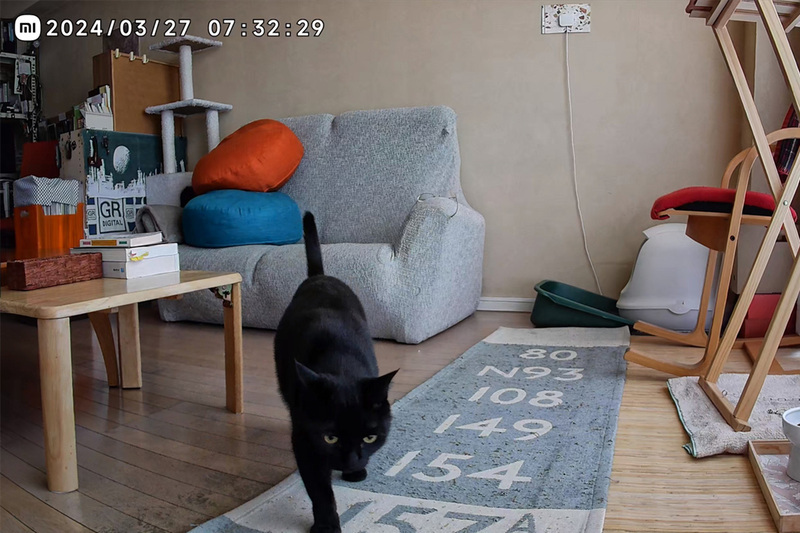


コメント